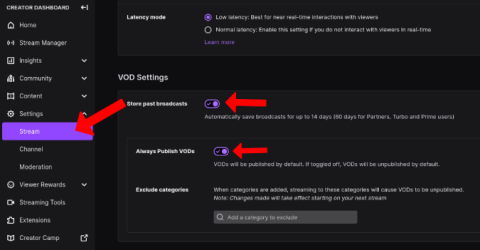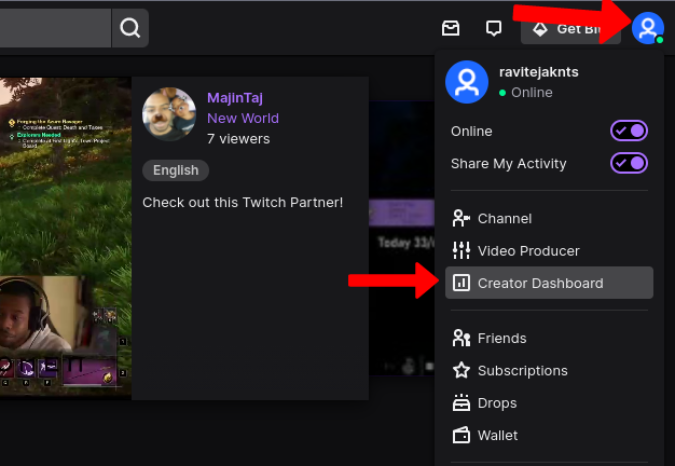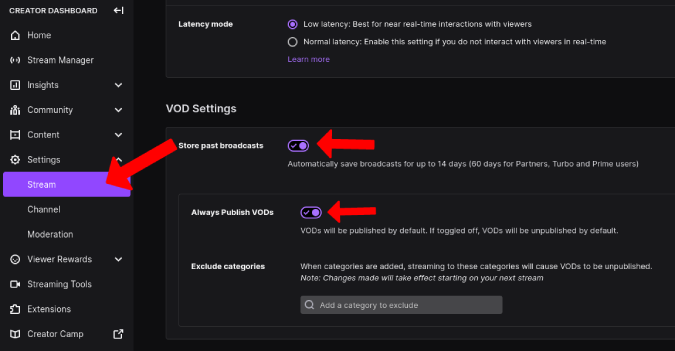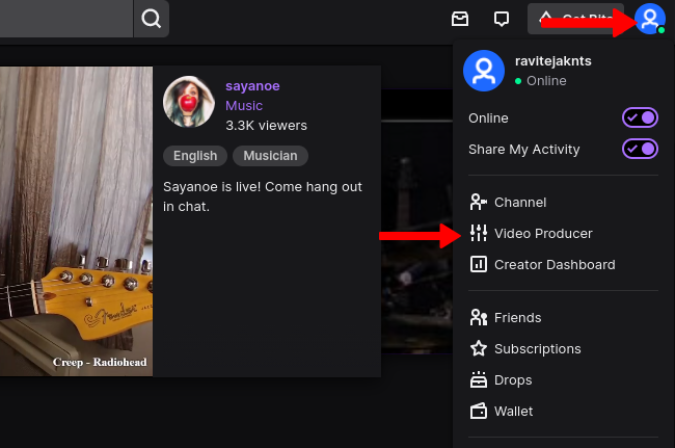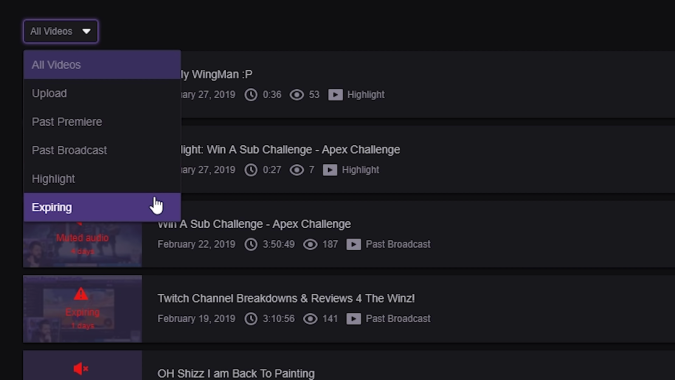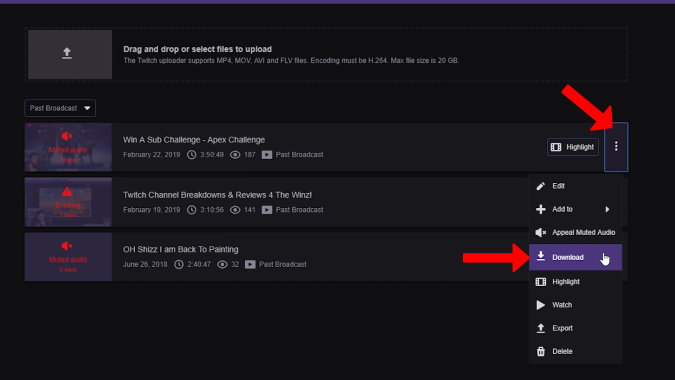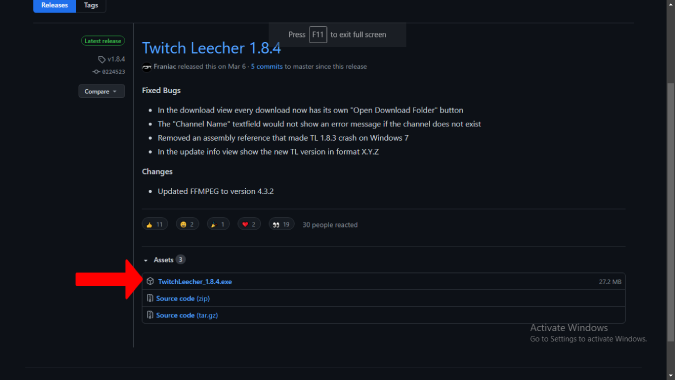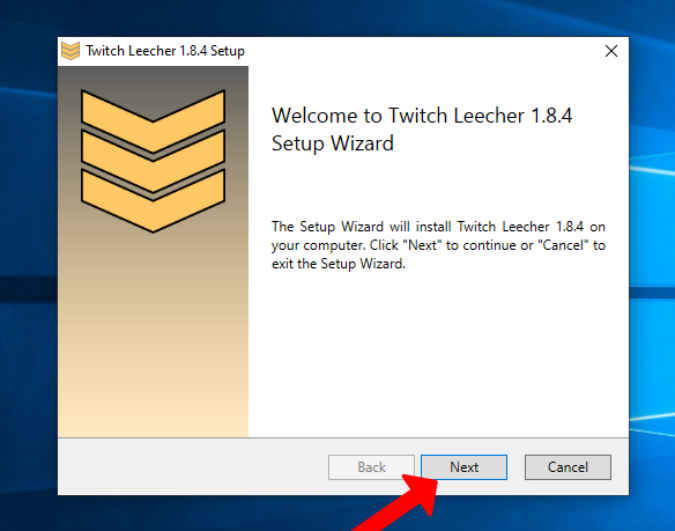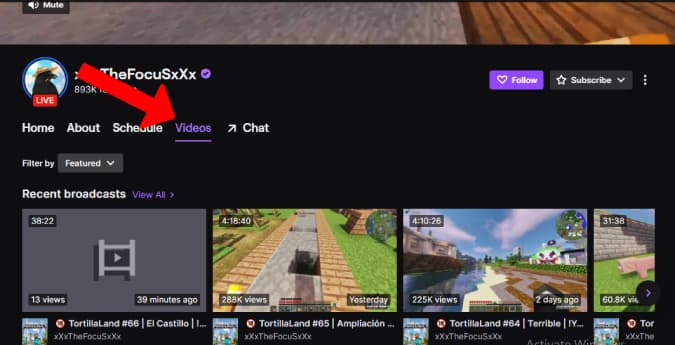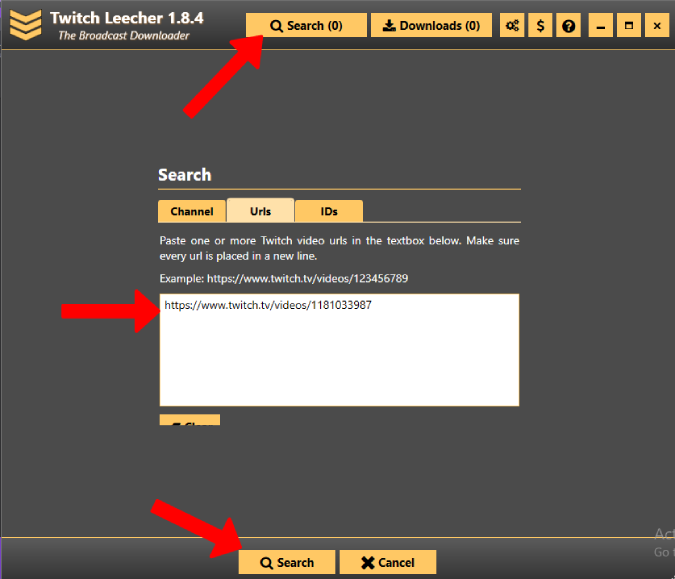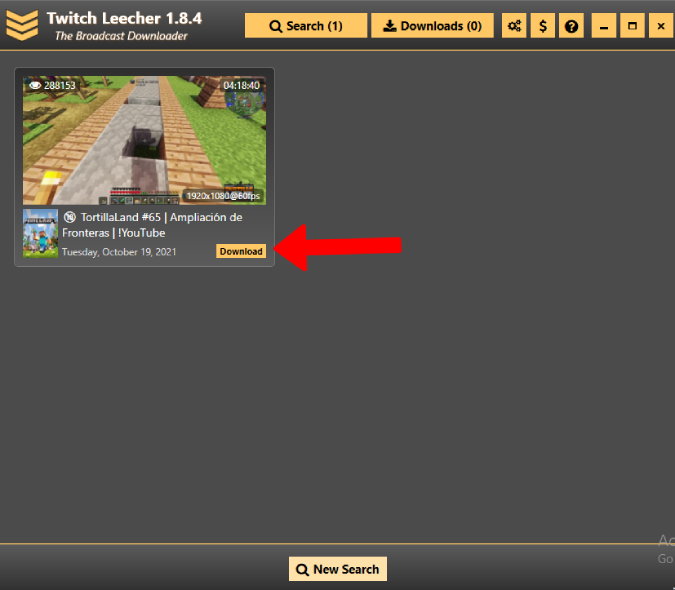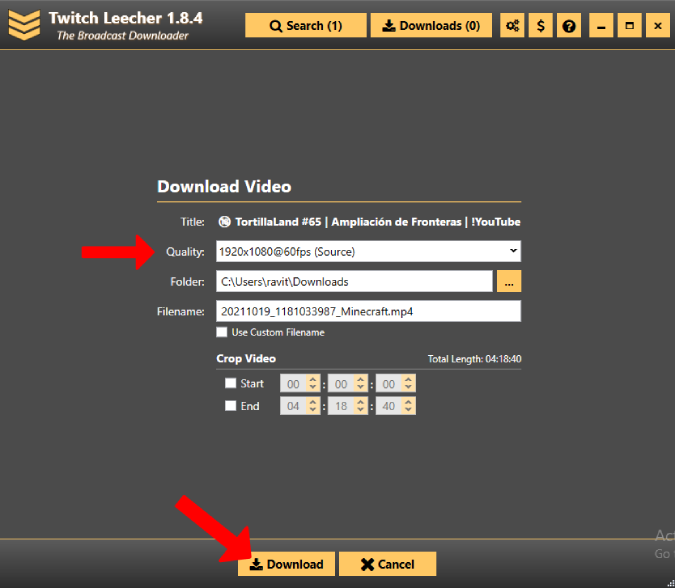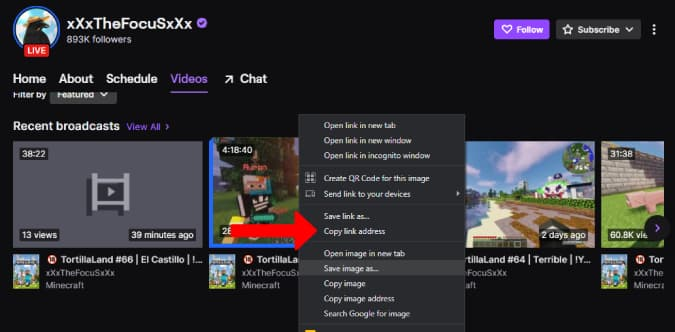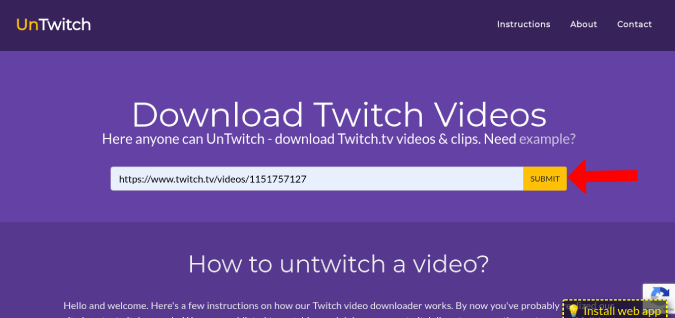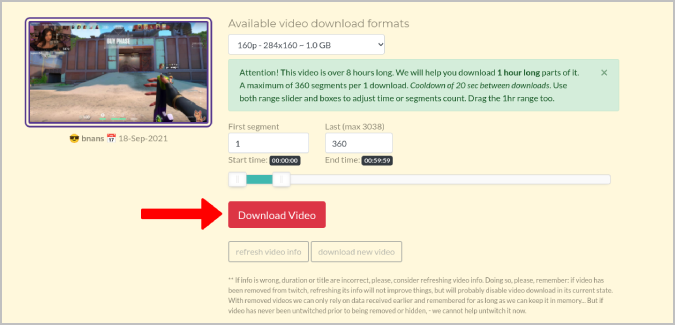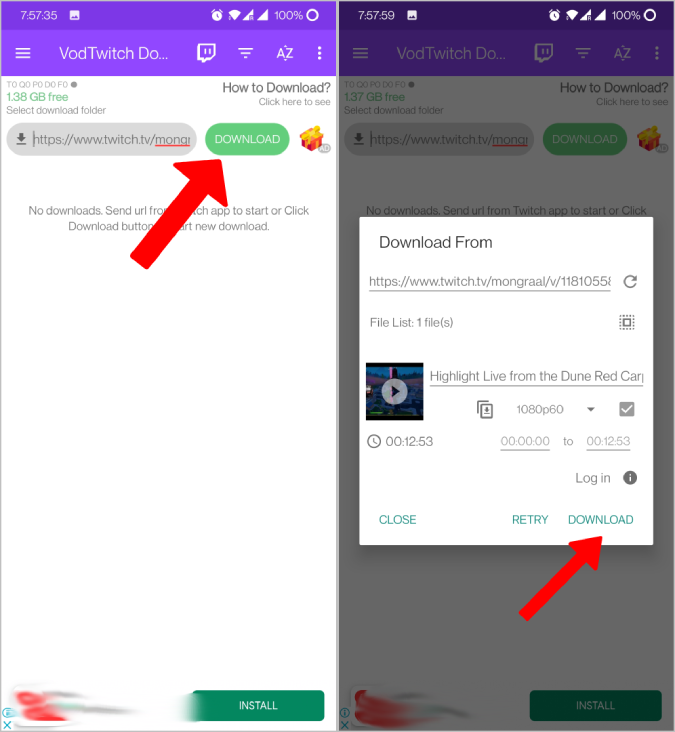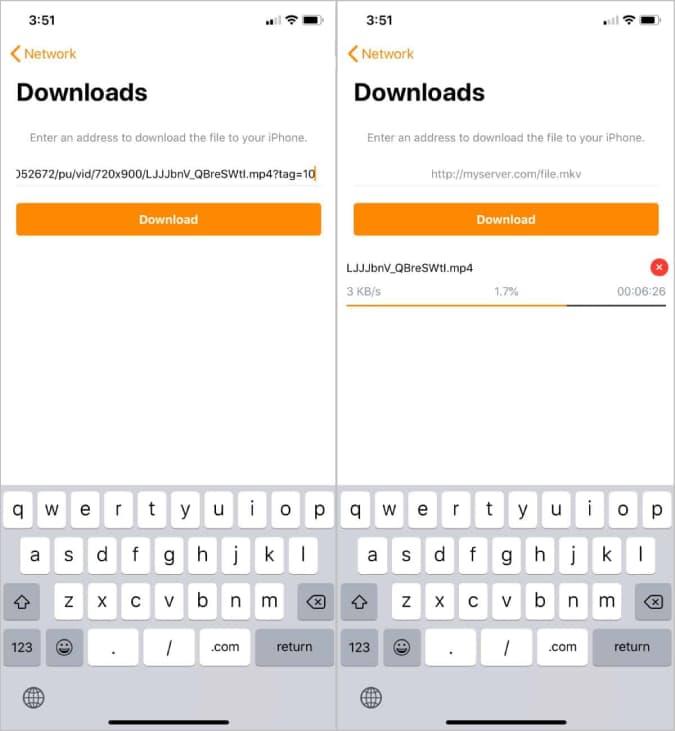لتنزيل التدفقات التي يتم بثها على منصة Twitch ، يجب حفظ التدفقات على أنها VODs (فيديو عند الطلب). يمكن أن تكون VODs هذه مفيدة للتحقق من التدفقات لاحقًا ويمكن أن تكون مفيدة أيضًا لتنزيلها. ولكن بشكل افتراضي ، لن يقوم Twitch بحفظ أي من التدفقات ، ويحتاج المبدعون إلى تمكينه يدويًا من إعدادات Twitch. إذا لم يتم حفظ البث ، فلن يكون لديك خيار لتنزيله.
أيضًا ، سيتم حذف VODs تلقائيًا بعد وقت معين اعتمادًا على حساب المنشئ. بالنسبة إلى حساب Twitch العادي ، ستتمكن من تنزيل مقاطع الفيديو لمدة أسبوعين. بينما ستتوفر مقاطع الفيديو لمدة 60 يومًا لمنشئي المحتوى الأساسيين. بعد قولي هذا ، إليك كيفية حفظ تدفقات Twitch على أنها VODs.
كيفية حفظ تيارات Twitch على هيئة VODs
لتنزيل التدفقات الخاصة بك ، أولاً ، يجب حفظها كـ VODs. بدون VODs ، لا يمكنك العثور على البث لتنزيله. لبدء حفظ التدفقات الخاصة بك:
1. افتح موقع Twitch وانقر على أيقونة الملف الشخصي في الزاوية اليمنى العليا. هنا ، انقر فوق الزر Creator Dashboard .
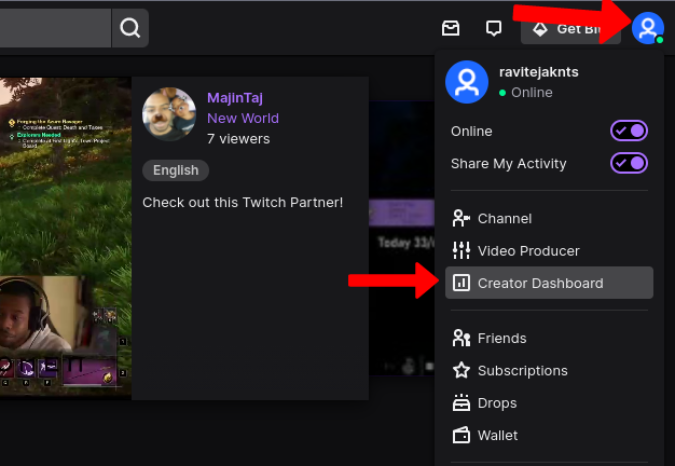
2. في لوحة القيادة ، انقر فوق " الإعدادات " في الشريط الجانبي الأيسر ثم حدد " دفق " . الآن ضمن إعدادات VOD ، قم بتمكين تخزين عمليات البث السابقة . ثم قم بتمكين Always Publish VODs لنشر VODs تلقائيًا دون الحاجة إلى التمكين يدويًا لكل بث.
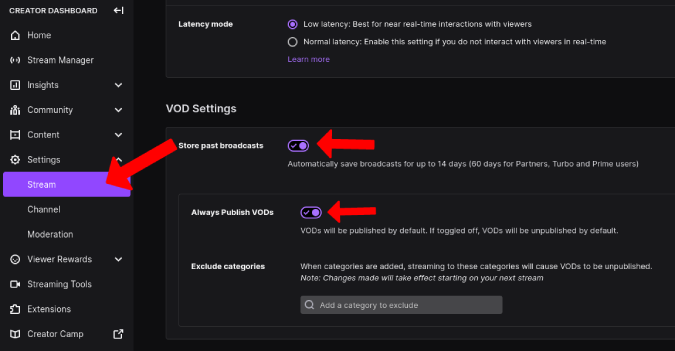
الخيار مفقود في تطبيق Twitch للجوال. ولكن يمكنك فتح موقع Twitch على الويب في عرض سطح المكتب على متصفح لإنجاز العمل.
كيفية تنزيل Twitch Streams / VODs الخاصة بك
إذا كنت تبحث عن تنزيل Twitch VODs الخاصة بك ، فإن Twitch يمنحك خيار القيام بذلك محليًا من Twitch Dashboard. إليك الطريقة.
1. افتح موقع Twitch وانقر على أيقونة الملف الشخصي في الزاوية اليمنى العليا. ثم انقر فوق خيار Video Producer من القائمة المنسدلة.
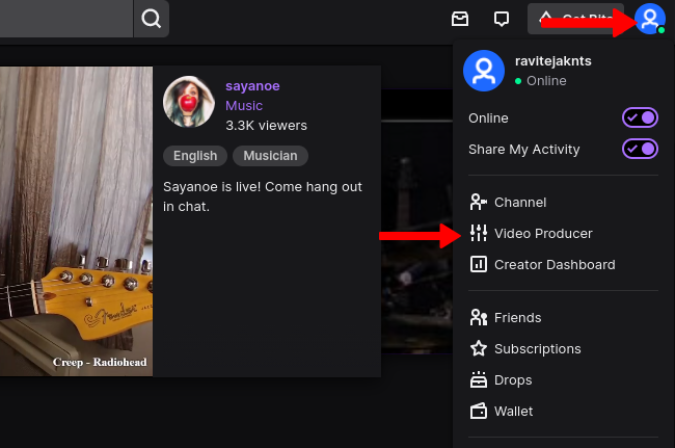
2. هنا يمكنك العثور على جميع مقاطع الفيديو الخاصة بك على Twitch. لا يوجد خيار بحث ، ولكن يمكنك فرز النتائج أو تصفيتها للعثور على الفيديو الذي تبحث عنه لتنزيله.
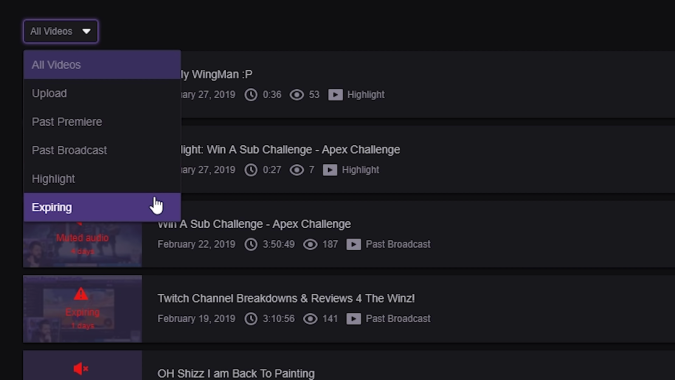
3. انقر فوق قائمة النقاط الثلاث على الجانب الأيمن من VOD الذي تريد تنزيله. هنا يمكنك العثور على خيار التنزيل الذي يقوم بتنزيل الفيديو على جهاز الكمبيوتر المكتبي / Mac / Linux أو Chromebook.
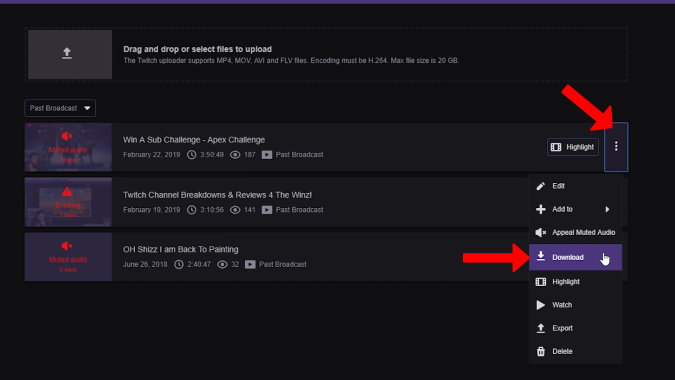
هذه الوظيفة غير متوفرة في تطبيق الهاتف لنظام Android أو iOS. بدلاً من ذلك ، يمكنك فتح موقع Twitch على الويب في المتصفح واستخدام عرض سطح المكتب. بهذه الطريقة ، يمكنك العثور على مقاطع الفيديو وتنزيلها على الهاتف أيضًا.
كيفية تنزيل Twitch Streams / VODs
لا يعمل التنزيل من لوحة القيادة إلا عندما تريد تنزيل VOD من حساب Twitch الخاص بك. في كثير من الأحيان ، قد ترغب في تنزيل مقاطع فيديو لجهات بث أخرى أيضًا. على الرغم من أن Twitch لا يوفر خيارًا للقيام بذلك محليًا ، فلدينا بدائل من جهات خارجية لتنزيل مقاطع فيديو جهات بث أخرى. إليك كيفية تنزيل VODs على نظامي التشغيل Windows و Mac.
قم بتنزيل Twitch Streams / VODs على نظام Windows
نحن هنا نستخدم تطبيق Twitch Leecher المتاح لكل من Windows و macOS.
1. قم بتنزيل تطبيق Twitch Leecher على جهاز Windows الخاص بك من GitHub . للقيام بذلك ، انقر فوق ملف Twitch Leecher.exe ضمن أحدث إصدار.
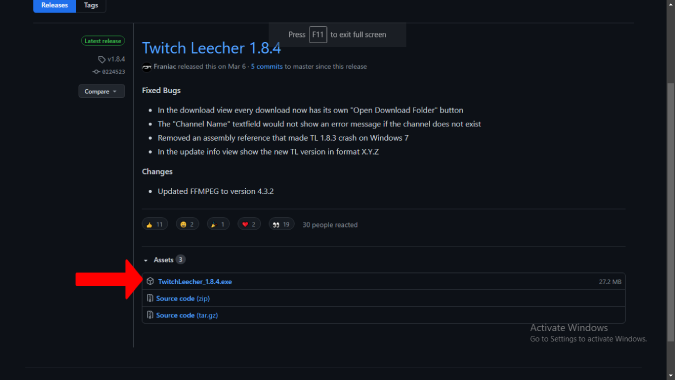
2. ثم انقر نقرًا مزدوجًا فوق الملف الذي تم تنزيله لبدء التثبيت. اتبع التعليمات التي تظهر على الشاشة بعد ذلك.
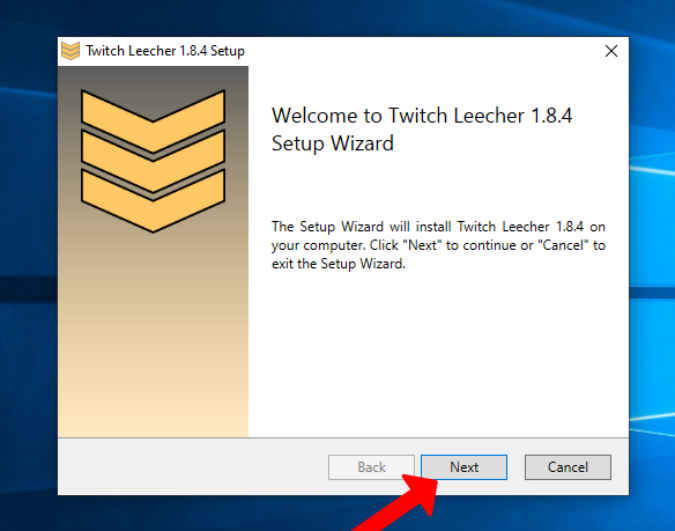
3. بمجرد التثبيت ، افتح موقع Twitch في المتصفح وانتقل إلى القناة التي تريد تنزيل VOD.
4. في صفحة القناة ، انقر فوق علامة التبويب مقاطع الفيديو وانقر بزر الماوس الأيمن فوق الفيديو الذي تريد تنزيله. تذكر أنه لا يمكنك العثور على مقاطع الفيديو هنا إلا إذا قام المنشئ بتمكين VODs ولم تنته صلاحيتها.
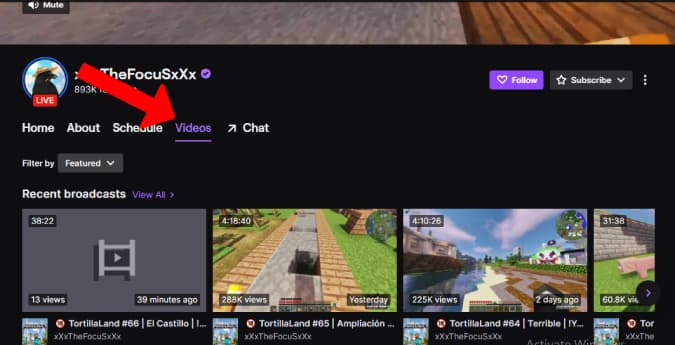
5. في القائمة المنبثقة ، انقر فوق نسخ عنوان الرابط.
6. افتح الآن تطبيق Twitch Leecher وانقر على خيار البحث في الشريط العلوي. ثم الصق الرابط المنسوخ أسفل علامة تبويب URL وانقر فوق بحث . يمكنك لصق روابط متعددة هنا لتنزيل مقاطع فيديو متعددة أيضًا.
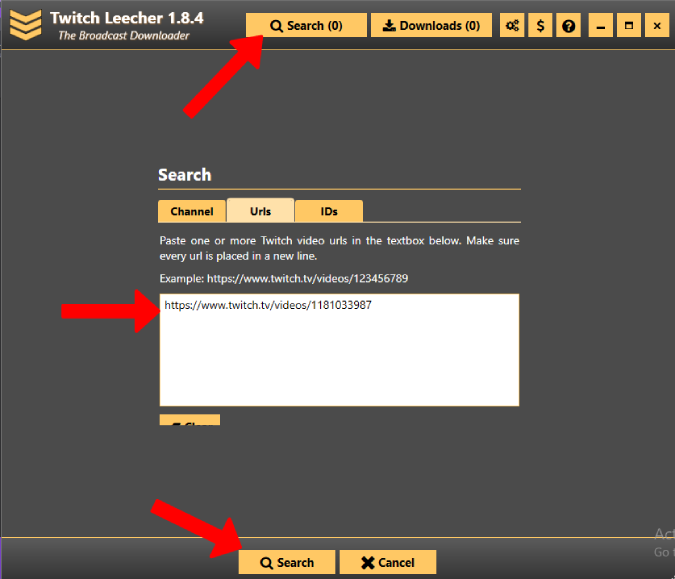
7. بعد النقر فوق البحث ، سيعرض الفيديو الذي تريد تنزيله. انقر فوق الزر " تنزيل " للمتابعة.
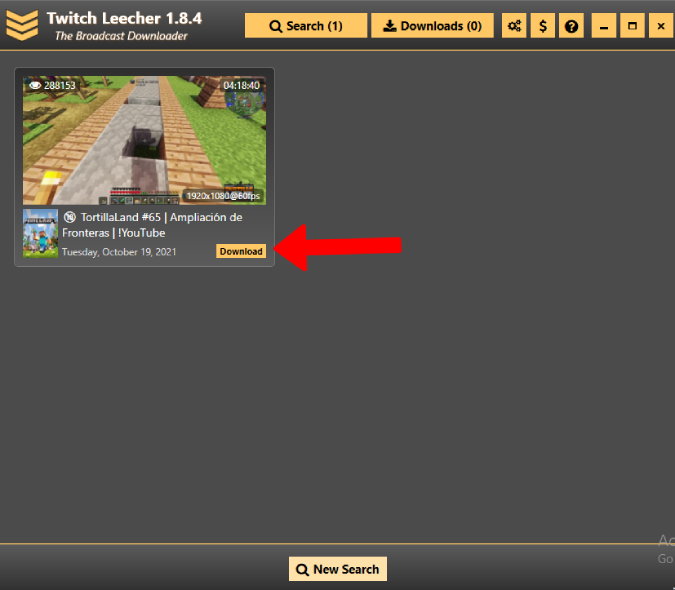
8. يمكنك هنا تحديد جودة الفيديو ، ووقت البدء والانتهاء ، ومكان التنزيل ، واسم الملف. بمجرد الانتهاء ، انقر فوق تنزيل .
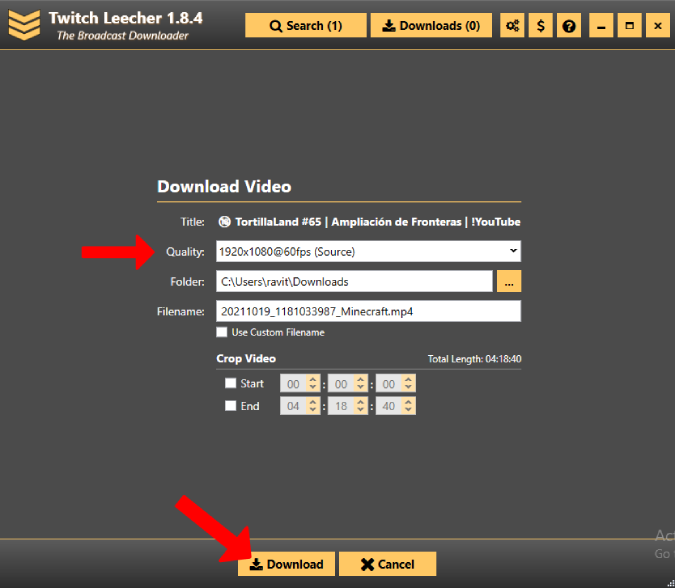
وسيبدأ تنزيل VOD الخاص بك إلى الموقع الذي حددته.
قم بتنزيل Twitch Streams / VODs على الويب
إذا كنت تستخدم نظام التشغيل macOS أو Linux أو Chrome OS ، أو لا ترغب في تثبيت تطبيق على نظامك فقط لتنزيل مقطع فيديو ، فيمكنك الاعتماد على موقع UnTwitch على الويب. العيب الوحيد هو أن UnTwitch يمكنه فقط تنزيل مقاطع فيديو تصل مدتها إلى ساعة واحدة. إذا كان VOD الخاص بك أطول من ساعة واحدة (وهو أمر شائع جدًا في Twitch land) ، فسيتم تنزيل أول ساعة وستحتاج إلى متابعة العملية لتنزيل الفيديو الكامل في أجزاء مدتها ساعة واحدة. على أي حال ، فإن العملية مشابهة تمامًا لتطبيق Twitch Leecher.
1. افتح قناة Twitch> علامة تبويب مقاطع الفيديو وانقر بزر الماوس الأيمن على الفيديو الذي تريد تنزيله ثم حدد نسخ عنوان الرابط.
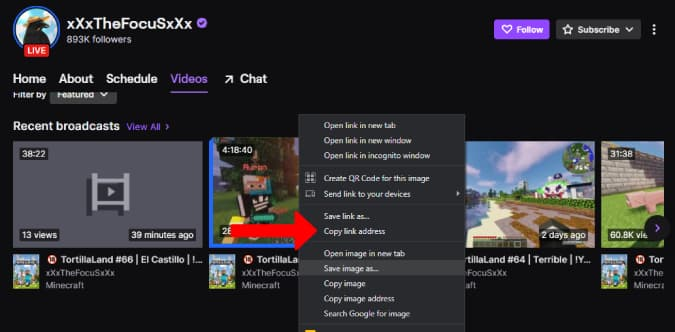
2. الآن افتح تطبيق الويب UnTwitch والصق الرابط المنسوخ وانقر فوق إرسال .
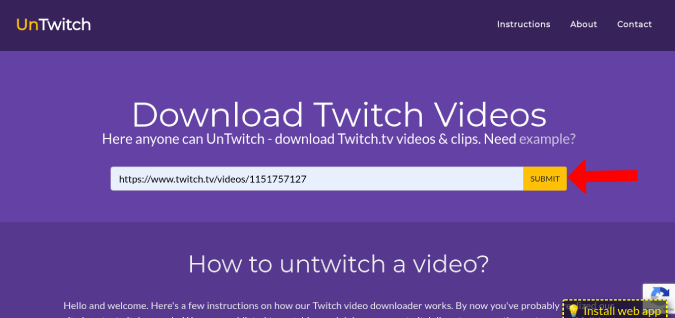
3. هنا يمكنك ضبط الدقة ولكن لاحظ أنه افتراضيًا ، لن تكون عالية الدقة. لذا قم بتغييره إذا كنت تبحث عن تنزيل مقاطع فيديو عالية الدقة.
4. ثم قم بتغيير وقت البدء ووقت الانتهاء. يمكنك تنزيل مقطع فيديو مدته ساعة واحدة فقط. لتنزيل البث الكامل ، تحتاج إلى تكرار العملية عدة مرات عن طريق تغيير وقتي البدء والانتهاء.
5. بمجرد التعيين ، انقر فوق الزر تنزيل الفيديو لتنزيل الجزء المختار من الفيديو.
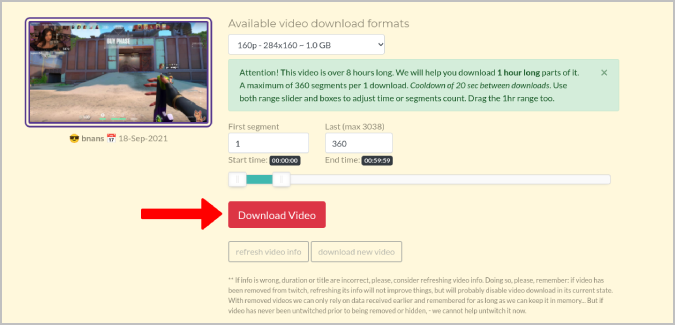
قم بتنزيل Twitch Streams / VODs على Android
يمكنك استخدام موقع UnTwitch على الهاتف المحمول أيضًا. ولكن بالنظر إلى عيبه البالغ ساعة واحدة ، يجب أن تفكر في Angolix Download Video لتطبيق Twitch بدلاً من ذلك.
1. قم بتشغيل تطبيق Twitch وافتح علامة تبويب مقاطع الفيديو في القناة التي تريد تنزيلها. افتح الآن الفيديو الذي تريد تنزيله ، وانقر على أيقونة المشاركة ، ثم حدد خيار نسخ الرابط .
2. الآن افتح تطبيق Download Video for Twitch والصق الرابط المنسوخ. ثم انقر فوق الزر " تنزيل " بجانبه. ستفتح نافذة منبثقة حيث يمكنك اختيار الدقة ووقت البدء والانتهاء. بمجرد الانتهاء ، انقر فوق " تنزيل " لبدء تنزيل فيديو Twitch المتدفق.
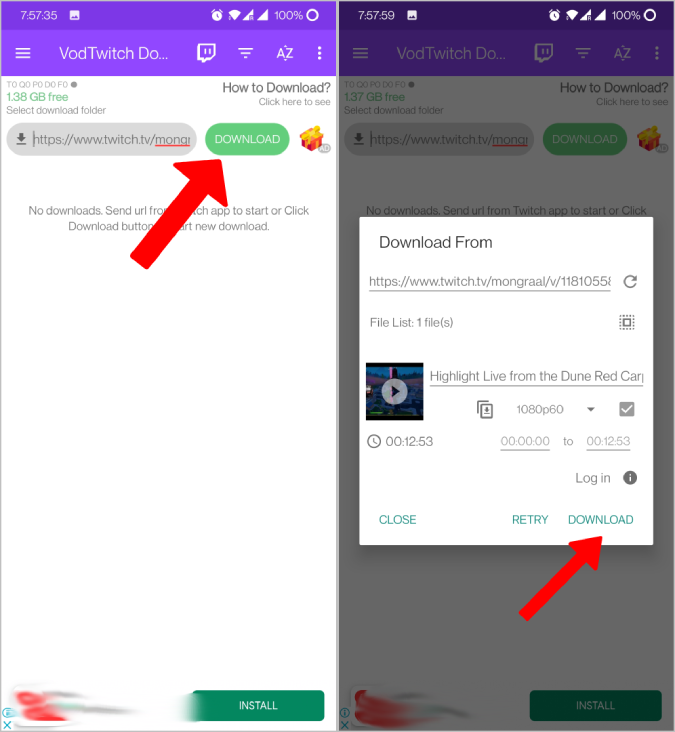
قم بتنزيل Twitch Streams / VODs على iOS
أفضل تطبيق لتنزيل Twitch VODs على iOS هو VLC Player. يحتوي على خيار مدمج لتنزيل مقاطع الفيديو مباشرة من مواقع الويب على الإنترنت وهو مفقود في نظير Android.
1. قم بتثبيت وفتح تطبيق Twitch . افتح الآن الفيديو الذي تريد تنزيله. انقر هنا على زر مشاركة ثم انسخ الرابط.
2. بعد ذلك ، قم بتنزيل مشغل VLC على جهاز iPhone أو iPad وافتحه. في التطبيق ، انقر فوق خيار الشبكة في الشريط السفلي.
3. ثم حدد خيار التنزيل هنا والصق الرابط الذي نسخته. بمجرد الانتهاء ، انقر فوق تنزيل مرة أخرى لبدء تنزيل الفيديو.
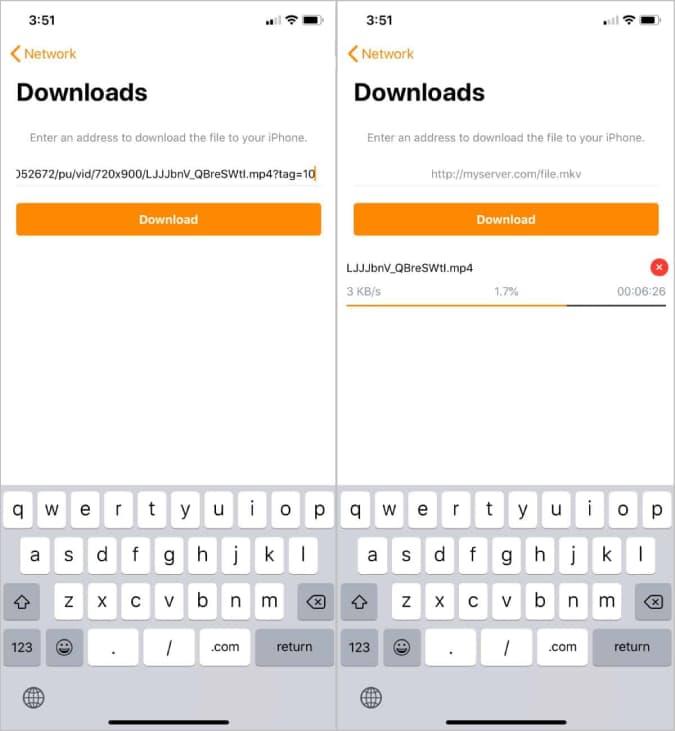
التفاف - تنزيل Twitch Streams / VODs
إذا كنت ترغب في تنزيل مقاطع الفيديو الخاصة بك ، فإن Twitch يوفر خيارًا أصليًا للقيام بذلك. ولكن لتنزيل مقاطع فيديو لبرامج بث أخرى ، فإنك تحتاج إلى الاعتماد على خدمات الجهات الخارجية مثل Twitch Leecher أو UnTwitch أو Angolix أو VLC اعتمادًا على نظام التشغيل الخاص بك. على أي حال ، لتنزيل مقاطع الفيديو ، يجب أن يتوفر لهذه القناة خيار تخزين مقاطع الفيديو السابقة مسبقًا. أيضًا ، ستنتهي صلاحية مقاطع الفيديو هذه بعد مرور بعض الوقت اعتمادًا على حسابك حتى لا يكون لديك الكثير من الوقت.
اقرأ أيضا: